win10查看局域网共享文件夹怎么操作 win10如何查看局域网共享文件夹
更新时间:2023-11-01 09:22:45作者:skai
我们使用win10电脑的小伙伴应该都知道共享文件夹吧,共享文件夹是指可以被其他电脑或网络中的用户访问和使用的文件夹。我们小伙伴通过共享文件夹,可以在互联网或局域网上与他人共享资源和文件。但是有些小伙伴不知道怎么查看局域网共享文件夹,不清楚的可以跟着小编的内容一起进行操作。
具体方法:
1. 打开计算机管理界面,随后点击“共享文件夹”中的“共享”选项。
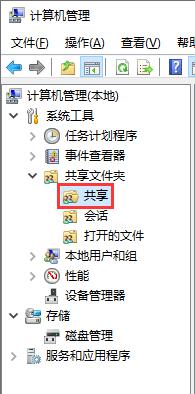
2. 此时电脑就会打开所有的共享文件夹,如图所示:
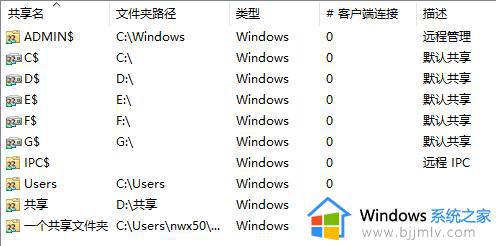
3. 此时如果想要停止某个共享文件夹,可以直接右键选中后并点击“停止共享”。
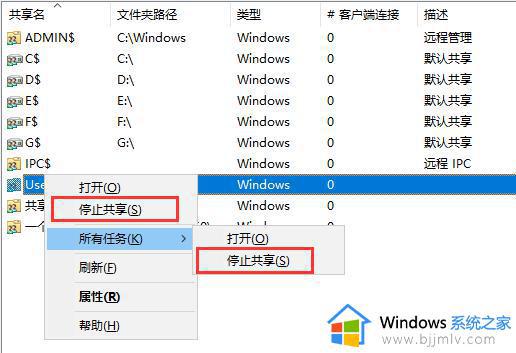
以上全部内容就是小编带给大家的win10查看局域网共享文件夹操作方法详细内容分享啦,不知道怎么查看局域网共享文件夹的小伙伴就快看看小编的内容吧。
win10查看局域网共享文件夹怎么操作 win10如何查看局域网共享文件夹相关教程
- win10怎么共享文件夹局域网 win10如何共享局域网文件夹
- win10局域网共享文件夹怎么设置 win10如何设置局域网文件共享
- win10 局域网共享文件夹的方法 win10如何局域网共享文件
- win10局域网共享文件怎么设置 win10局域网如何共享文件
- win10局域网文件共享教程 win10局域网如何文件共享
- 共享文件夹怎么设置win10 win10设置局域网共享文件夹方法
- win10查看共享文件夹怎么操作 win10电脑如何查看共享文件夹
- win10局域网共享软件步骤 win10局域网怎么共享软件
- win10电脑局域网共享怎么设置 win10系统如何设置局域网共享
- win10查看共享文件夹方法 怎么查看win10共享文件夹
- win10如何看是否激活成功?怎么看win10是否激活状态
- win10怎么调语言设置 win10语言设置教程
- win10如何开启数据执行保护模式 win10怎么打开数据执行保护功能
- windows10怎么改文件属性 win10如何修改文件属性
- win10网络适配器驱动未检测到怎么办 win10未检测网络适配器的驱动程序处理方法
- win10的快速启动关闭设置方法 win10系统的快速启动怎么关闭
win10系统教程推荐
- 1 windows10怎么改名字 如何更改Windows10用户名
- 2 win10如何扩大c盘容量 win10怎么扩大c盘空间
- 3 windows10怎么改壁纸 更改win10桌面背景的步骤
- 4 win10显示扬声器未接入设备怎么办 win10电脑显示扬声器未接入处理方法
- 5 win10新建文件夹不见了怎么办 win10系统新建文件夹没有处理方法
- 6 windows10怎么不让电脑锁屏 win10系统如何彻底关掉自动锁屏
- 7 win10无线投屏搜索不到电视怎么办 win10无线投屏搜索不到电视如何处理
- 8 win10怎么备份磁盘的所有东西?win10如何备份磁盘文件数据
- 9 win10怎么把麦克风声音调大 win10如何把麦克风音量调大
- 10 win10看硬盘信息怎么查询 win10在哪里看硬盘信息
win10系统推荐